Како покренути ЈАР датотеке на Виндовс 10
Мисцелланеа / / November 28, 2021
јар датотека је скраћеница од а Јава АРцхиве и садржи јава програме (фајлове Јава класа, метаподатке и ресурсе) у њему. Будући да је формат датотеке пакета (слично .зип формату датотеке), јар датотека се такође може користити за паковање заједно неколико других датотека како би се побољшала преносивост и смањила количина простора за ове датотеке преузети. Ово чини јар датотеке изузетно разноврсним и могу се користити за чување игре, апликације, проширења претраживача итд.
Нису све јар датотеке једнаке. Неки су намењени за покретање/извршавање попут .еке датотека и других екстраховани/распаковани као .зип датотеке. Иако је распакивање јар датотека прилично једноставно и може се урадити слично као што би се издвојио садржај зип датотеке, исти није случај са извршавањем јар датотеке.
Датотека .еке када се двапут кликне покреће програм/апликацију уз помоћ оперативног система Виндовс. Слично томе, .јар датотека се може извршити покретањем помоћу Јава Фрамеворк-а. Међутим, многи корисници се суочавају са грешкама када покушавају да изврше јар датотеке и данас ћемо, у овом чланку, бацити мало светла на то питање и открити како покренути или извршити јар датотеке на Виндовс 10.
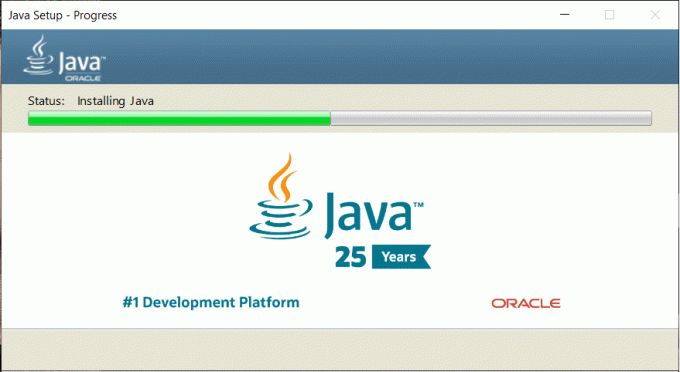
Садржај
- Зашто се јар датотеке не покрећу?
- Како покренути ЈАР датотеке на Виндовс 10
- Метод 1: Коришћење „Отвори са…“
- Метод 2: Покрените ЈАР датотеке помоћу командне линије
- Метод 3: Коришћење апликација трећих страна
- Метод 4: Извуците Јар датотеке
- Поправите Немогућност отварања ЈАР датотека у оперативном систему Виндовс 10
- Решење 1: Ажурирање уређивача регистра
- Решење 2: Промените Јава безбедносне поставке
Зашто се јар датотеке не покрећу?
Јар датотека укључује манифест који у суштини говори датотеци како да се понаша док држи информације о другим датотекама упакованим у јар датотеку. Такође, јар датотека садржи датотеке класе које садрже јава код за извршни програм. Обе ове датотеке заједно са другим медијским датотекама омогућавају покретање јар датотека као једног захтева Јава Рунтиме Енвиронмент-а.
Корисници наилазе на једну од ове две грешке када покушавају да покрену јар датотеку.
- Јава Рун-Тиме Енвиронмент није правилно подешен за покретање .јар датотека
- Виндовс Регистри не зове ЈРЕ (Јава Рунтиме Енвиронмент) прописно
Прва грешка се јавља када корисник користи застарелу верзију јава-е на свом личном рачунар, а други је узрокован када јар датотеке нису правилно повезане са Јавом бинарни.
Такође, понекад када корисник двапут кликне на јар датотеку, прозор командне линије се покреће на део секунде, а затим се поново затвара остављајући корисника у запрепашћењу. На срећу, решавање ове две грешке и покретање јар датотеке је прилично лако.
Како покренути ЈАР датотеке на Виндовс 10
Као што је раније поменуто, потребно вам је Јава Рунтиме Енвиронмент да покрене апликацију/код који се налази унутар јар датотеке. Да бисте проверили коју верзију Јаве користи ваш лични рачунар и како да се ажурирате на најновију верзију, следите доле наведене кораке:
1. Покрените командну линију као администратор на било који од метода наведених у наставку.
а. Притисните тастер Виндовс + Кс или кликните десним тастером миша на дугме за покретање да бисте отворили мени напредног корисника. У следећем менију кликните на Командни редак (Администратор).
б. Притисните тастер Виндовс + Р да покренете команду Покрени, откуцајте цмд и притисните цтрл + схифт + ентер.
ц. Кликните на дугме за покретање (или притисните тастер Виндовс + С), откуцајте командну линију и изаберите Покрени као администратор са десне стране.
2. Када се отвори прозор командне линије, откуцајте јава -верзија и притисните ентер.
Командна линија ће вам сада пружити тачну верзију Јаве коју сте инсталирали на свом систему.
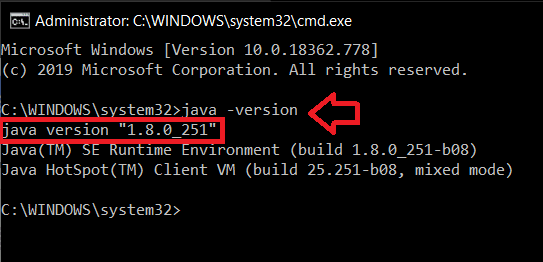
Алтернативно, потражите конфигуришите јава апликацију на рачунару и кликните на О томе у општој картици за преузимање Јава верзије.
3. Најновија верзија Јаве је верзија 8 Упдате 251 (од 14. априла 2020.). Ако не користите најновију верзију или уопште немате Јаву, идите на званичну страницу за преузимање Јава преузимања за све оперативне системе и кликните на „Слажете се и започните бесплатно преузимање” дугме.

4. Пронађите преузету датотеку (Овај рачунар > Преузимања) и двапут кликните на .еке датотеку да бисте отворили чаробњак за подешавање. Сада пратите упутства на екрану да бисте инсталирали најновију верзију Јаве.
5. Поновите кораке 1 и 2 да бисте проверили да ли је ажурирање успешно инсталирано.
Ако се суочавате са било каквим проблемима у ажурирању јава-е, покушајте да у потпуности уклоните претходну верзију прво користећи званични Јава алат за уклањање а затим извршите нову инсталацију.
Метод 1: Коришћење „Отвори са…“
У првом методу, ручно отварамо јар датотеку са Јава Рунтиме Енвиронментом. Пратите доле наведене кораке да бисте урадили исто.
1. Отворите истраживач датотека (Виндовс тастер + Е), пронађите јар датотеку коју желите да покренете/отворите и кликните десним тастером миша на њу.
2. У следећим опцијама датотеке/контекстном менију изаберите Отвори са.
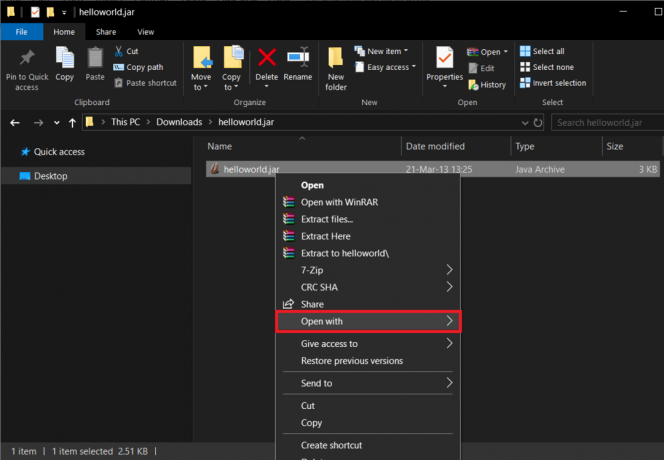
3. Прођите кроз листу апликација и покушајте да их пронађете Јава (ТМ) Платформа СЕ бинарни. Највероватније је да га нећете пронаћи на листи апликација.
4. Дакле, кликните на Изаберите другу апликацију.

5. Поново прођите кроз листу и ако не пронађете апликацију кликните на Још апликација > Потражите другу апликацијуна овом рачунару да ручно пронађете апликацију
6. Сада идите до путање на којој се чува јава.еке. За већину корисника, требало би да буде Ц:\Програм Филес\Јава\јре1.8.0_221\бин али ако га не пронађете тамо, покушајте да идете на следећу путању Ц:\Програм Филес (к86)\Јава\јре1.8.0_221\бин
7. На крају, изаберите јава.еке и притисните ентер.

Метод 2: Покрените ЈАР датотеке помоћу командне линије
Такође можете покренути јар датотеке помоћу прозора командне линије Виндовс 10. Процес укључује извршавање једне командне линије и једноставан је за извођење.
1. Покрените командну линију као администратор користећи било који од раније наведених метода.
2. Када се прозор командне линије покрене, покрените команду 'цд \' да бисте се вратили на врх директоријума.
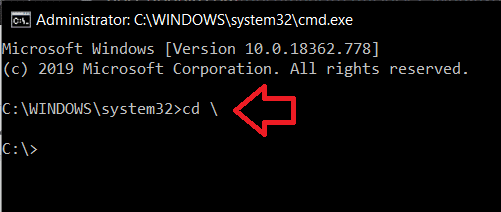
3. Сада откуцајте следећу команду јава -јар сампле.јар и притисните тастер ентер.
Не заборавите да промените „сампле.јар“ у командној линији са именом .јар датотеке.
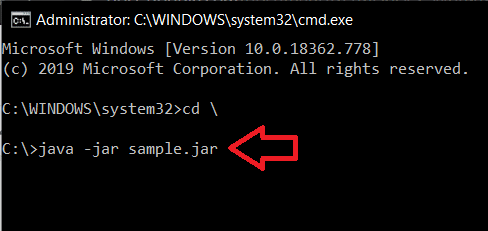
Алтернативно, можете прескочити други корак и заменити сампле.јар комплетном путањом јар датотеке.
Такође прочитајте:Поправка Јава је покренута, али је вратила излазни код 1
Метод 3: Коришћење апликација трећих страна
Као и за све остало, постоји више апликација независних произвођача које вам омогућавају да покрећете или извршавате јар датотеке на Виндовс 10. Један од популарнијих јар екецутор програма на интернету је Јарк.
Пређите на званичну страницу Јарк – ЈАР извршилац и преузмите софтверску датотеку кликом на „Јарк-1.2-инсталлер.еке“. Пронађите преузету датотеку и инсталирајте Јарк. Апликација нема ГУИ осим прозора о. Сада једноставно двапут кликните на јар датотеку или кликните десним тастером миша и изаберите отвори да бисте покренули јар датотеке на свом личном рачунару.
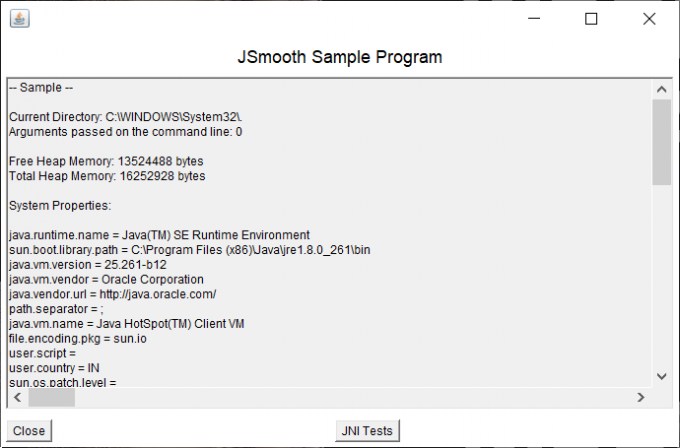
Још једна апликација треће стране која ће вам помоћи у покретању јар датотека је Јарфик. Следите исти поступак као што је објашњено за Јарк за покретање јар датотека.
Белешка: Јарфик ће моћи да покреће јар датотеке само када се покрене као администратор.
Метод 4: Извуците Јар датотеке
Као што је раније поменуто, нису све јар датотеке дизајниране/замишљене да буду извршна датотека. Неки само раде као пакет и држе друге врсте датотека у себи. Можемо да проверимо да ли је јар датотека извршна или не тако што ћемо је једноставно распаковати/распаковати.
Ако сте икада радили са зип датотекама и рар датотекама, велике су шансе да већ знате како да извучете датотеку. Можете изабрати да користите уграђени алат за екстракцију у Виндовс-у или да добијете помоћ од једне од многих апликација за екстракцију датотека доступних на интернету. Неке од најкоришћенијих и најпоузданијих апликација су 7-зип и ВинРАР.
Да бисте издвојили датотеку користећи уграђени Виндовс алат за екстракцију, једноставно десни клик на јар датотеци и изаберите једну од „Издвоји…“ Опције.
Да бисте издвојили датотеку помоћу апликације треће стране, прво идите на веб локацију апликације и преузмите инсталациону датотеку. Када завршите са инсталирањем апликације, отворите јар датотеку у апликацији да бисте видели садржај који садржи.
Поправите Немогућност отварања ЈАР датотека у оперативном систему Виндовс 10
Ако нисте били у могућности да покренете јар датотеке користећи било коју од горе наведених метода, покушајте да прођете кроз следеће решење.
Решење 1: Ажурирање уређивача регистра
1. Покрените Филе Екплорер (Виндовс тастер + Е) и идите до директоријума бин унутар јава инсталационе фасцикле.
Одредиште фасцикле варира у зависности од партиције диска на којој је инсталирана. Међутим, за већину корисника, фасцикла се може наћи на Ц диску и унутар Програм Филес или Програм Филес (к86).
2. Унутар фасцикле бин пронађите јава.еке, кликните десним тастером миша на њега и изаберите Својства.
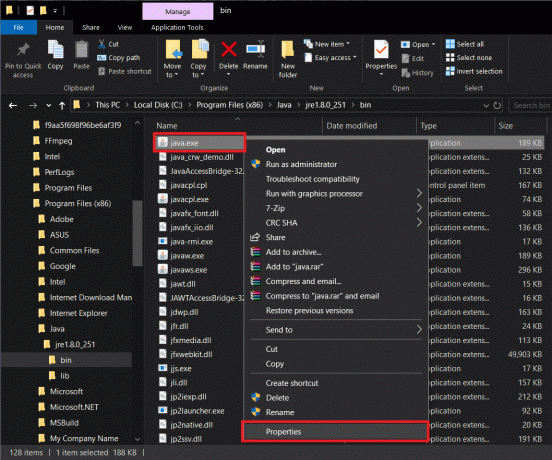
3. Пређите на Компатибилност картицу и означите поље поред Покрените овај програм као администратор. Кликните на Примени, а затим на Ок да бисте изашли.
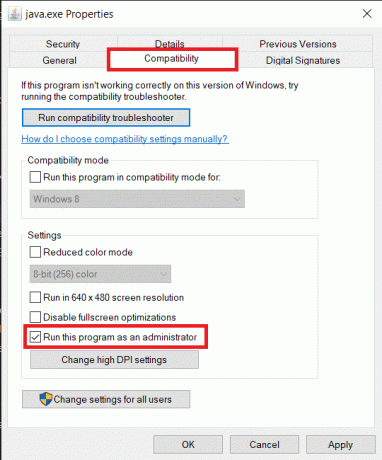
4. Покрените командну линију као администратор било којим од раније наведених метода.
5. У зависности од ваших захтева, откуцајте једну од следећих команди у прозору командне линије и притисните ентер.
Не заборавите да замените Ц:\Програм Филес (к86)\ са стварном адресом Јава инсталационе фасцикле.
Да бисте једноставно покренули јар датотеку, откуцајте следеће команде и притисните Ентер:
фтипе јарфилетерм=цмд /с /к “”Ц:\Програм Филес (к86)\Јава\јре1.8.0_221\бин\јава.еке” -јар “%1″ %*”доц .јар=јарфилетерм
6. Ако желите да отклоните грешке у јар датотеци и стога треба да прозор командне линије остане отворен након покретања датотеке, откуцајте следећу команду
фтипе јарфилетерм=цмд /с /к “”Ц:\Програм Филес (к86)\Јава\јре1.8.0_221\бин\јава.еке” -јар “%1″ %*”доц .јар=јарфилетерм
Сада само напред и покушајте да отворите јар датотеку.
Ако и даље нисте у могућности да извршите јар датотеку, мораћемо да променимо неколико ствари у уређивачу регистра оперативног система Виндовс. Саветујемо вам да будете изузетно опрезни у праћењу водича у наставку јер је уређивач регистра моћан алат и са њим се не треба петљати.
1. Покрените Виндовс Регистри Едитор кликом на дугме Старт, тражењем уређивача регистра и притиском на ентер или уносом регедит у команду за покретање (тастер за Виндовс + Р).

2. На панелу са леве стране кликните на стрелицу или двапут кликните на ХКЕИ_ЦЛАССЕС_РООТ да прошири исто.
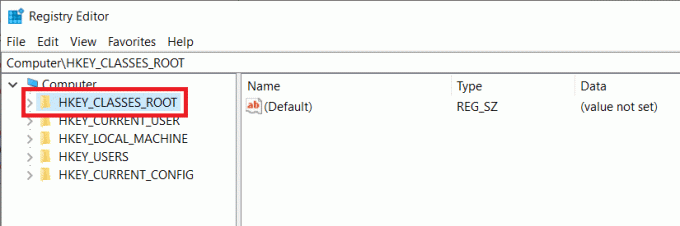
3. На падајућој листи пронађите фасциклу јарфиле (Неки корисници могу пронаћи фасцикле јар_ауто_филе и јарфилетерм уместо јарфиле. Следите исти поступак као што је наведено у наставку)
4. Прво отворите јарфиле двоструким кликом на њега.
5. Иди на јарфиле > шкољка > отвори > команда
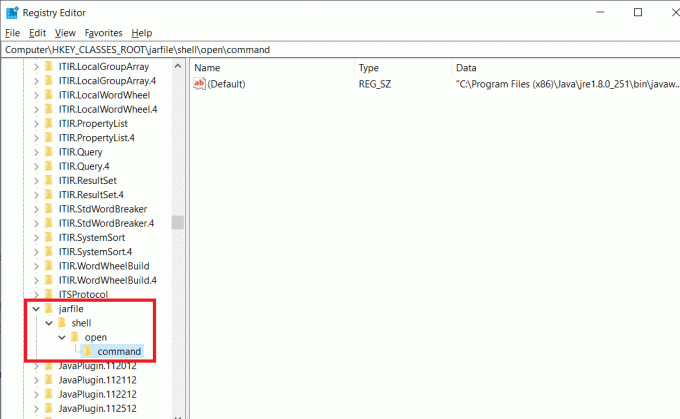
5. На десној табли требало би да видите тастер са ознаком Подразумевано. Кликните десним тастером миша и изаберите Модификовати или једноставно двапут кликните на њега да бисте изменили кључ.
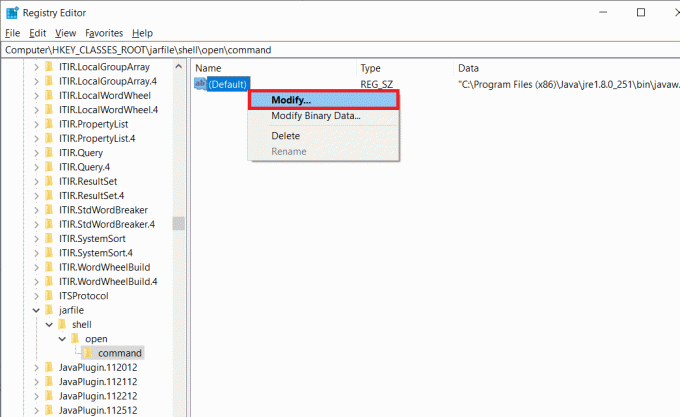
6. У следећем искачућем оквиру, испод ознаке Подаци о вредности, налепите ффтипе команду коју смо раније унели у прозору командне линије.
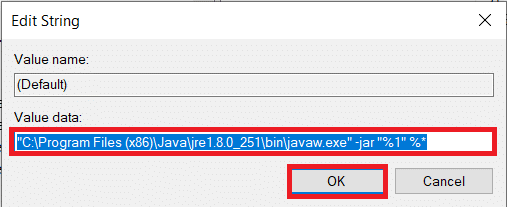
7. Унакрсно проверите да ли је исправно и притисните У реду.
Белешка: Не заборавите да пратите процедуру за оба фолдера, јар_ауто_филе & јарфилетерм, ако их имате)
8. На крају, затворите уређивач регистра и покушајте да покренете јар датотеку.
Решење 2: Промените Јава безбедносне поставке
Још један веома чест проблем са Јавом је безбедносни ризик. Порука упозорења која тврди да постоји ризик често се појављује када покушавате да покренете јар датотеку. Да бисмо ово решили, једноставно морамо да променимо безбедносна подешавања.
1. Кликните на дугме за покретање или притисните тастер Виндовс + С, потражите Конфигуришите Јава и притисните ентер да отворите.
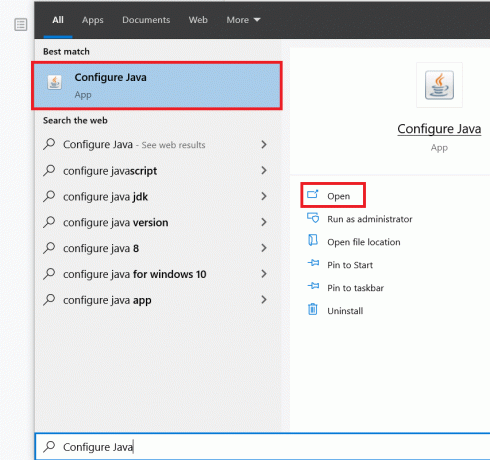
2. Пређите на Безбедност картицу кликом на исту.
3. Проверите да ли је поље поред „Омогући Јава садржај за претраживаче и апликације Веб Старт“ је означено.
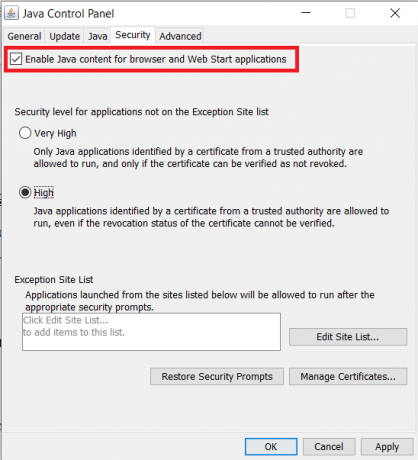
4. Подесите ниво безбедности за апликације које нису на листи локација изузетака на Високо и кликните на Применити.
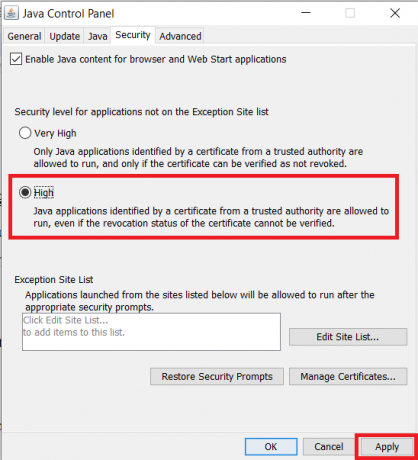
5. Кликните на У реду да изађете.
Препоручено:
- Како поправити јавасцрипт: воид (0) грешка
- Како онемогућити Адобе АцроТраи.еке при покретању
- Како преименовати више датотека на велико на Виндовс 10
Надамо се да сте успели да покренете или извршите своју јар датотеку на Виндовс 10 како је предвиђено. У случају било каквих проблема у вези са горњим водичем или приликом отварања јар датотеке, повежите се с нама у одељку за коментаре испод и ми ћемо вам помоћи.



